[Mac] Näytön peilaaminen Macista televisioon

1. Yhdistä sama Wi-Fi
Varmista, että sekä Mac- että Windows-tietokoneesi on liitetty samaan Wi-Fi-verkkoon. (Parhaan suorituskyvyn saavuttamiseksi suositellaan 5G-kaistan Wi-Fi-yhteyttä.)
2. Asenna ja Open 1001 TVs
📥 TV-versio: Lataa Google Play Storesta
📥 Mac-versio: Lataa App Storesta
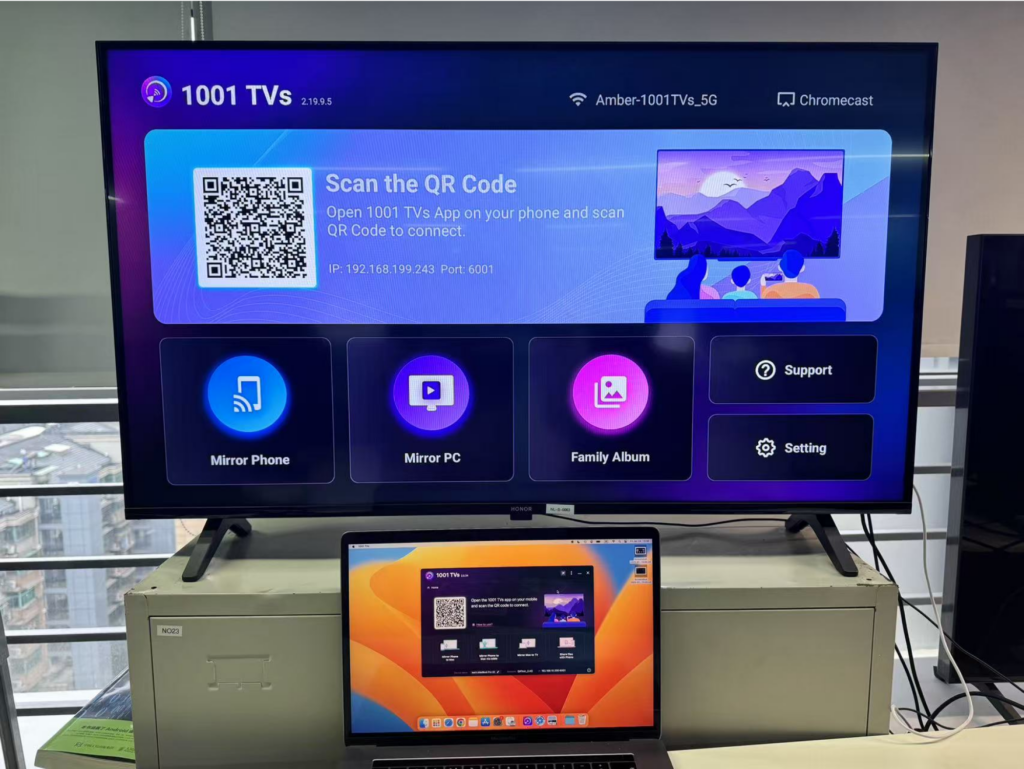
3. Aloita Näytön peilaus
1) Valitse Macissa "Peilaa Mac televisioon"
Sovellus havaitsee automaattisesti käytettävissä olevat laitteet (kuten televisiot, TV-boxit ja tietokoneet) samassa verkossa, jossa on 1001 TVs.

2) Valitse kohdelaite (tässä tapauksessa TV).
Vinkki: Jos laite ei näy, varmista, että sovellus on käynnissä ja napsauta painiketta "Päivitä" painiketta ladataksesi laiteluettelon uudelleen.
3) Valitse, mitä haluat heittää: koko päänäytön tai tietyn ikkunan.
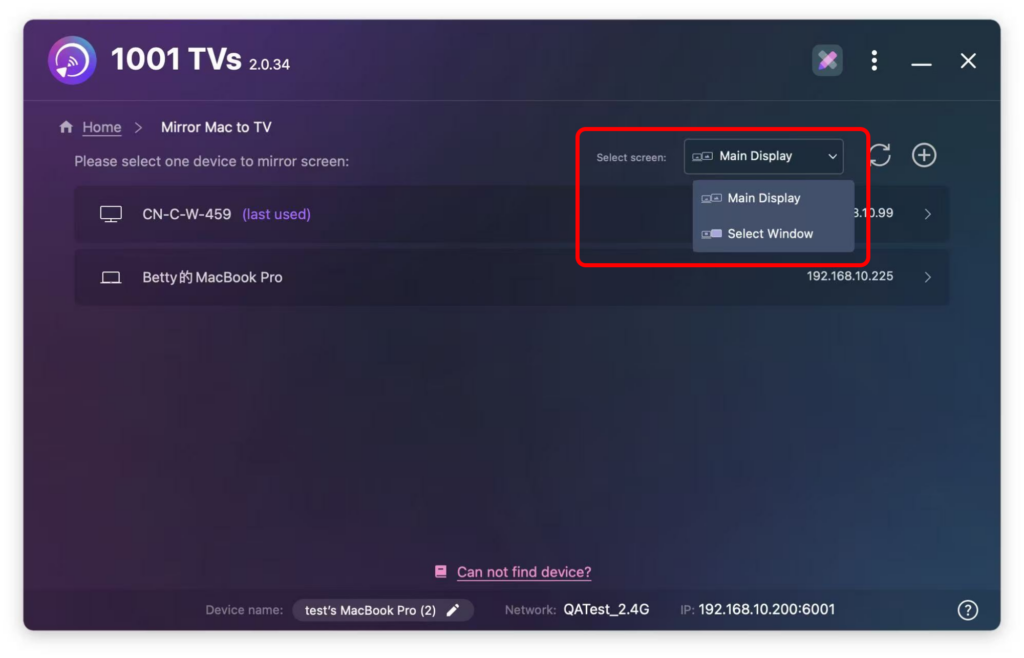
4. Vahvista yhteys
Televisiossa näkyy kehote. Napsauta "Hyväksy" laitteiden pariliitoksen muodostamiseksi.
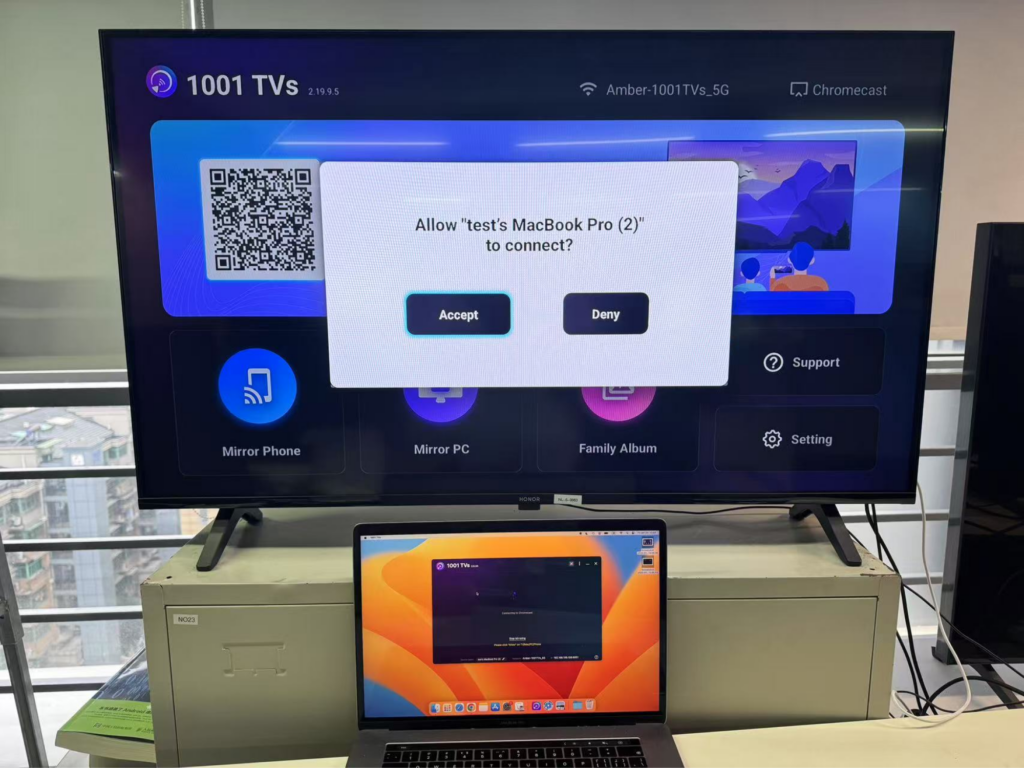
Kun se on yhdistetty, Macin näyttö peilautuu välittömästi televisioon!
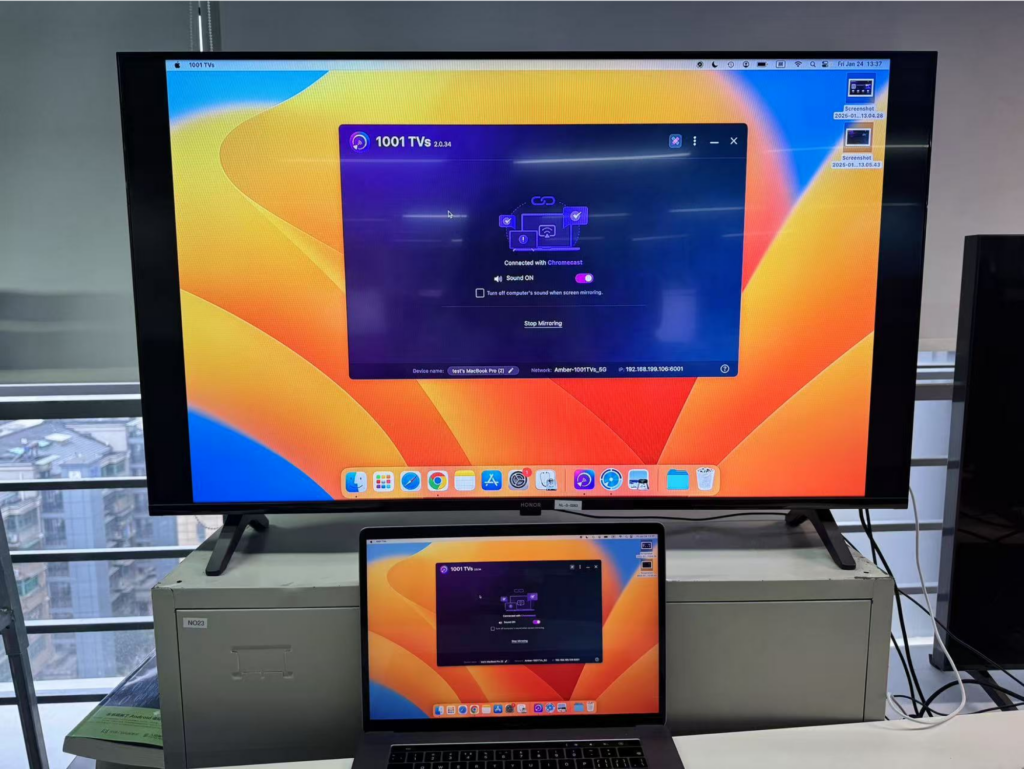
Huomautuksia:
Jos näyttöä peilatessa ei kuulu ääntä, tietokoneessa on suositeltavaa olla kaiuttimet.
Yritä muodostaa yhteys 5G-kaistan Wi-Fi-yhteyteen, jotta näyttö on vakaampi ja viivettä on vähemmän.
Jos televisiossa näkyy aina "lataus", varmista, että näytön tallennuslupa on myönnetty.

Lataa 1001 TVs nyt
📥 TV-versio: Lataa Google Play Storesta
📥 Mac-versio: Lataa App Storesta
